Spis treści
"Nie mogę zainstalować iTunes", "Dlaczego iTunes nie chce się zainstalować?", "Tunes nie został poprawnie zainstalowany. Zainstaluj iTunes ponownie". Jak poradzić sobie w sytuacji, kiedy program iTunes nie chce się zainstalować w systemie Windows? Zapoznaj się z naszym poradnikiem.

Program iTunes to nie tylko narzędzie do słuchania muzyki w komputerze, ale przede wszystkim oficjalny program do zarządzania iPhonem, iPadem czy iPodem. Bez niego nie zrobimy wielu ważnych rzeczy z naszym mobilnym urządzeniem - np. nie zresetujemy iPhona do ustawień fabrycznych. Niestety, program jak wszystko na tym świecie, ma tendencje do wadliwego działania. Najczęściej problemem jest zgodność iTunes z systemem Windows.
Z tego poradnika dowiecie się, jak rozwiązać najpopularniejsze problemy z wadliwym działaniem iTunes w Windows. Albo z brakiem działania, bo najczęstszy problem to brak możliwości uruchomienia/zainstalowania tego oprogramowania w komputerach z systemem firmy Microsoft.
iTunes nie chce się zainstalować - Błąd 7
Jeżeli przy instalacji iTunes w Windows pojawia się taki komunikat: "iTunes nie został poprawnie zainstalowany. Zainstaluj iTunes ponownie. (Błąd 7)", najprawdopodobniejszym rozwiązaniem jest instalacja środowiska .NET. Często środowisko .NET jest źle zainstalowane w naszym komputerze bądź też zainstalowane są dwie zbliżone wersje, co może wywoływać niezgodności z iTunes. Co zrobić w przypadku Błędu 7 w iTunes?
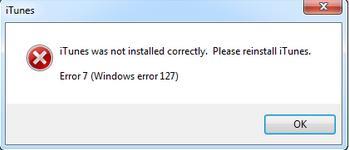
Pobieramy z naszego serwisu Microsoft .NET Framework dla naszego systemu operacyjnego. Najlepiej jeśli jest to nowsza wersja środowiska - 4.5, 4.0 lub 3.5 SP1. Następnie uruchamiamy instalator i z dostępnych opcji w pierwszym ekranie wybieramy zamiast ekranu instalacji przycisk naprawy .NET. Po naprawie środowiska należy zrestartować komputer i jeszcze raz zainstalować iTunes.
Powyższa metoda nie będzie działała, jeżeli odmowa instalacji iTunes w komputerze nie zawiera informacji o Błędzie 7.
iTunes nie chce się uruchomić - Błąd 2
Inny błąd, jaki może pojawić się w iTunes to niemożliwość uruchomienia programu po instalacji. Zwykle występuje on, jeżeli podczas instalowania narzędzia firmy Apple pojawiły się problemy. Kiedy próbujemy uruchomić następnie iTunes pojawia się informacja o braku wsparcia Apple'a (Apple Application Support) i pojawieniu się błędu Windows 2.
Problem ten można bardzo łatwo rozwiązać. Na początek kasujemy z komputera iTunes i wszystkie powiązane z nim programy - Bonjour, QuickTime itp. Znajdziecie je w Panelu sterownania. Następnie pobieramy najnowszą wersję iTunes dopasowaną do naszej wersji systemu (najczęściej błąd pojawia się w Windows 7 64-bit).
Następnie uruchamiamy iTunes. Klikamy ikonę instalatora prawym przyciskiem myszy i wybieramy "Uruchom jako administrator". Przeprowadzamy proces instalacji, a następnie restartujemy komputer. iTunes powinien już działać prawidłowo.
iTunes nagle się zamyka - Błąd 53
Innym popularnym błędem, który powoduje zamknięcie programu iTunes, jest błąd o numerze 53 (iTunes Error 53. Plik iTunes napotkał problem i musi zostać zamknięty). Problem ten spowodowany jest zazwyczaj zmianami w rejestrze iTunes bądź też nieprawidłową instalacją programu w naszym komputerze.
Jak sobie poradzić z Błędem 53? Tak samo jak w przypadku Błędu 2. Odinstalowujemy całkowicie iTunes i powiązane usługi z naszego komputera. Możemy to zrobić z poziomu Panelu sterowania, bądź za pomocą jakiegoś deinstalatora (np. CCleanera). Następnie pobieramy jeszcze raz iTunes dostosowany do naszej wersji systemu. Klikamy prawym przyciskiem plik instalatora i wybieramy opcję uruchomienia w trybie administratora. Po instalacji restartujemy komputer.
Takie samo rozwiązanie stosujemy, jeżeli w iTunes pojawi się błąd 54 (iTunes Library cannot be saved (Error -54)). W tym przypadku warto jeszcze oczyścić komputer z tymczasowych plików systemowych za pomocą systemowego narzędzia Oczyszczanie dysku.
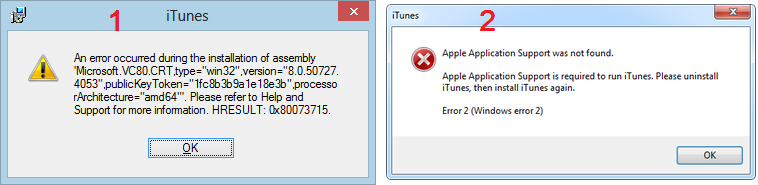
Pozostałe błędy iTunes
Większość błędów uniemożliwiających instalację czy uruchomienie iTunes w Windows da się rozwiązać jednym z powyższych sposobów. Niekiedy przyczyną niemożliwości instalacji jest problem z Zaporą systemu Windows. W takim przypadku powinno wystarczyć dodanie wyjątku do Zapory bądź też uruchomienie instalacji w trybie administratora.
Jeżeli natomiast nie znalazłeś rozwiązania na swój problem z iTunes, koniecznie napisz o tym w komentarzu. Możliwe dokładnie opisz błąd, jaki pojawił się w Twoim komputerze. Warto też wrzucić zrzut ekranu (użyj systemowego Narzędzia Wycinanie). Postaramy się odpowiedzieć na wszystkie zapytania.
